How to use GitHub with Android Studio
Android Studion avulla on helppo työntää muutoksia GitHubissa oleviin avoimen lähdekoodin, ammatillisiin tai henkilökohtaisiin projekteihisi. Tässä opetusohjelmassa opimme käyttämään GitHubia Android Studion kanssa. Käytämme avoimeen lähdekoodiin perustuvaa panosta asiayhteyden luomiseksi.
Android-kehittäjät käyttävät avoimeen lähdekoodiin perustuvia projekteja nopeuttaakseen kehitystyötä tai ottaakseen käyttöön toiminnallisuuksia, joiden rakentaminen on muuten epäkäytännöllistä. Siksi on tärkeää ymmärtää, miten voimme antaa takaisin ja parantaa käyttämiämme avoimen lähdekoodin projekteja.
Vedellytykset
- GitHub-tili
- Android Studio asennettuna
Projektin valitseminen
Aluksi, mihin avoimen lähdekoodin projektiin kannattaa osallistua? Voit osallistua mihin tahansa projektiin, mutta mieluiten sellaiseen, jonka tunnet ja käytät.
Tässä ohjeessa käytän esimerkkinä osallistumista Stream Chat -kirjastoon Androidille. Se on suosittu SDK korkealaatuisten chat-kokemusten toimittamiseen Androidissa.
Mitä kannattaa osallistua
Joskus avoimen lähdekoodin kirjaston käytön aikana törmäämme virheisiin, jotka haluaisimme korjata, ja puuttuviin ominaisuuksiin, jotka haluaisimme lisätä. Kun näin käy, on houkuttelevaa pyytää asiaa ylläpitäjältä tai ylläpitäjiltä ja toivoa parasta tai jopa etsiä toinen kirjasto. Ensin on kuitenkin olennaista harkita, voisimmeko antaa oman panoksemme vikakorjaukseen tai haluamaamme ominaisuuteen. Se ei useinkaan ole niin monimutkaista kuin luulemme.
Vaihtoehtoisesti voimme haluta osallistua projektiin yleisesti ja valita yhteisön tekemän pyynnön. Tässä tapauksessa paras tapa löytää idea on katsoa läpi issue-luettelo ja valita ongelma, joka vaikuttaa tarpeeksi yksinkertaiselta ensimmäiseksi kontribuutioksi.
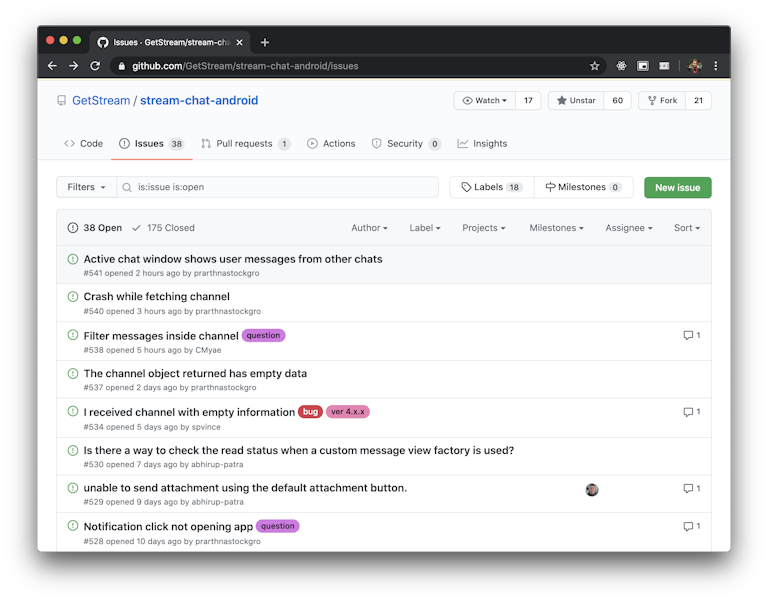
Tässä ohjeessa korjaan bugin, jonka kohtasin testatessani esimerkkisovellusta. Tällöin esimerkkisovellus kaatui, kun painoi kuvaa chatin sisällä sen sijaan, että se näytettäisiin koko ruudun kokoisena.
Repositoryn kloonaaminen
Android Studion avulla sinun ei tarvitse käyttää päätelaitetta osallistuaksesi Android-projektiin GitHubissa. Siinä on natiivi integrointi Gitin ja GitHubin kanssa, mikä mahdollistaa useimmat toiminnot Android Studion käyttöliittymän kautta.
Kun avaat Android Studion, se tarjoaa mahdollisuuden avata projekti versionhallinnasta. Tätä vaihtoehtoa käytämme.
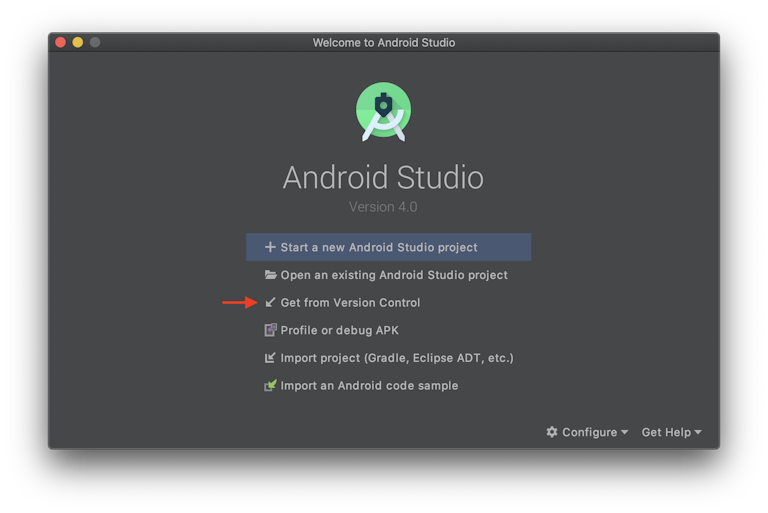
Vaihtoehdon valitsemisen jälkeen voit kirjoittaa arkiston URL-osoitteen, painaa ”Clone” ja valita kansion. Tämän jälkeen Android Studio tekee kaiken työn ja avaa projektin valmiina.

Muutoksen tekeminen
Aluksi valitaan oletushaara, mutta usein projekteissa on kehityshaara, joka vastaanottaa muutokset ennen niiden yhdistämistä masteriin. Luodaan muutoksellemme haara, joka perustuu tuohon kehityshaaraan. Se on parempi käytäntö kuin käyttää kehityshaaraa suoraan, jotta emme ota riskiä sen saastuttamisesta.

Tehdäksemme sen, napsauta kohtaa, jossa lukee ”Git: ”, valitse kehityshaara, napsauta ”New Branch from Selected” (Uusi haara valitusta) ja valitse nimi haaralle.

Sen jälkeen voimme jatkaa haluamamme muutoksen tekemistä. Projektin debuggauksen jälkeen olen havainnut, että Facebookin Fresco-kirjaston alustaminen MessageListView-luokassa ratkaisee ongelman.

Nyt kun olemme korjanneet ongelman, olemme valmiita sitouttamaan sen ja lähettämään Pull Requestin GitHub-päätietovarastoon. Seuraavassa vaiheessa näytetään, miten haarukoidaan arkisto siltä varalta, että sinulla ei ole lupaa työntää haaraa pääarkistoon, mikä on usein tilanne, jos et ole kyseisen projektin ylläpitäjä.
Arkiston haarukointi
Jos et ole kyseisen arkiston ylläpitäjä, et voi työntää haaraa sinne. Sinun täytyy haarukoida se ensin ja työntää haara haarukointiisi. Voit tehdä tämän siirtymällä GitHub-arkistoon ja painamalla fork.

Tarvitset arkistosi URL-osoitteen seuraavassa vaiheessa, sillä työnnämme haaran sinne.
Muutoksen komittaminen ja työntäminen
Voit nyt komittaa muutoksemme. Voit tehdä tämän joko painamalla CMD+K (tai CTRL+K Windowsissa) tai navigoimalla valikosta kohtaan Commit (Sitoudu).
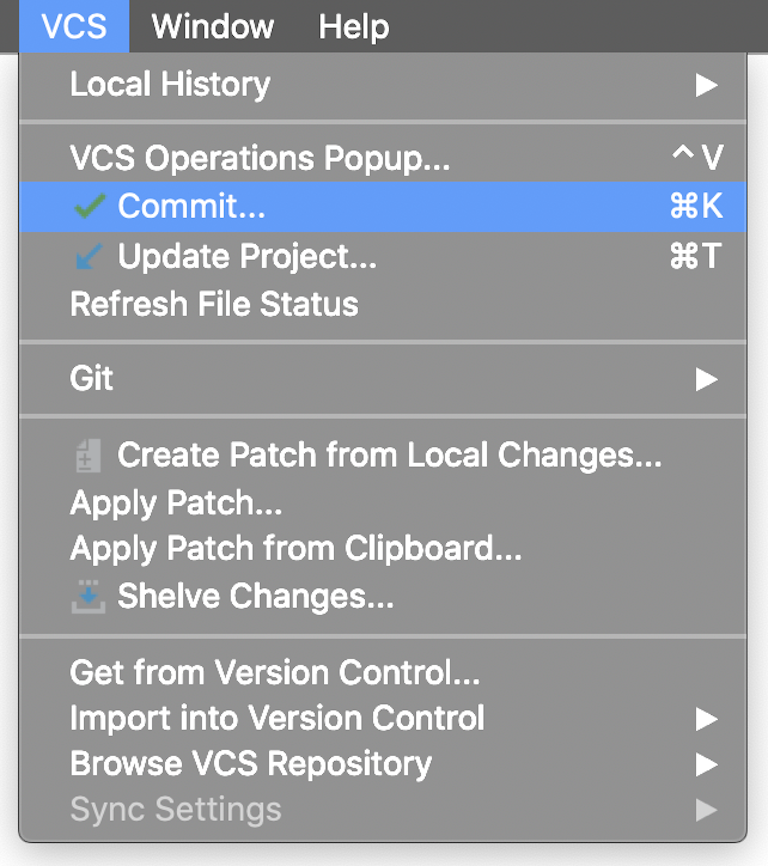
Katsele muutoksesi tarjottuun näyttöön, kirjoita kuvaava commit-viesti, paina Commit (Sitoudu) -painikkeen nuolta ja valitse Commit and push (Sitoudu ja työnnä). Tämä vie sinut ruutuun, jossa valitset, mihin arkistoon haara ladataan. Jos olet alkuperäisen etätietovaraston ylläpitäjä, voit painaa ”Push” ja siirtyä kohtaan ”Pull requestin luominen”.

Jos et ole ylläpitäjä, paina ”origin”-tarraa, jolloin voit määrittää uuden etätietovaraston. Tämän jälkeen sinun on vielä valittava oikea etätietovarasto ja painettava ”Push”-painiketta.
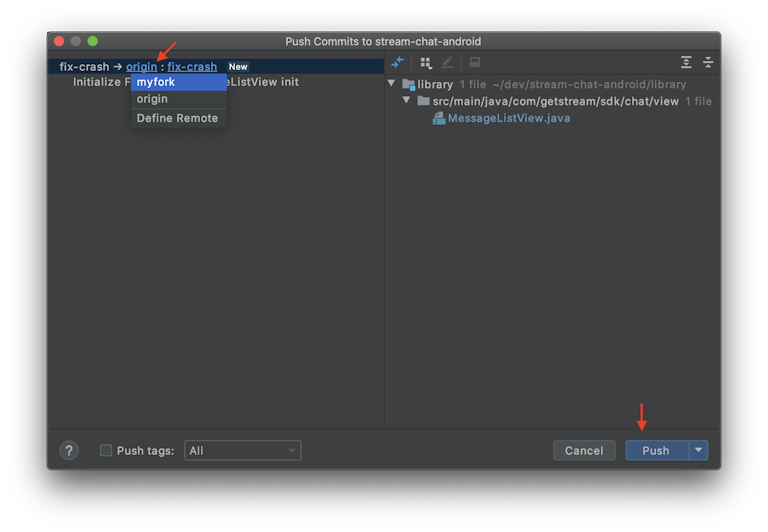
Jos et ole vielä tunnistautunut, Android Studio kysyy GitHub-tunnuksia.
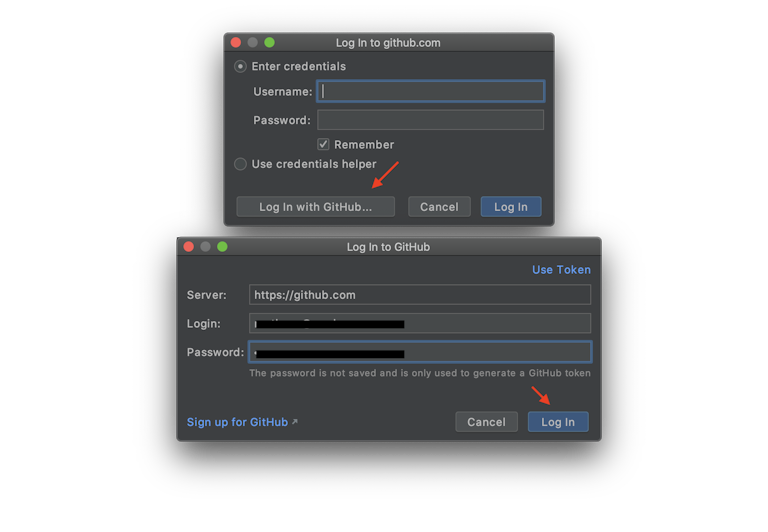
Tunnistautumisen jälkeen Android Studio lähettää muutokset etätietovarastoosi.
Pullipyynnön luominen
Mene nyt repository-sivullesi GitHubissa, ja näet kehotuksen Pull Requestin avaamiseen äskettäin työnnetyllä haarallasi.
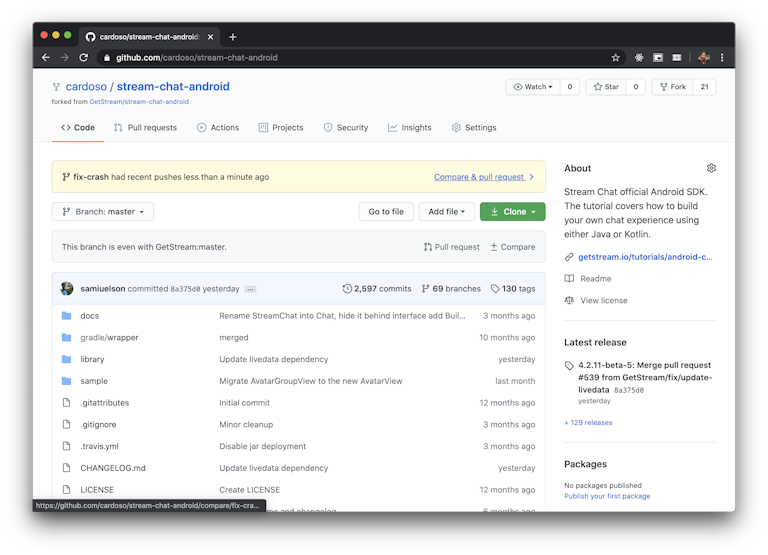
Kun painat sitä, se vie sinut Pull Request composeriin. Yleensä se sisältää jo valmiiksi mallin, jonka avulla voit kuvata PR:si, ja joitakin ohjeita, joita sinun on noudatettava. Älä myöskään unohda tutustua projektin kontribuutio-ohjeisiin, jos sellaisiakin on.
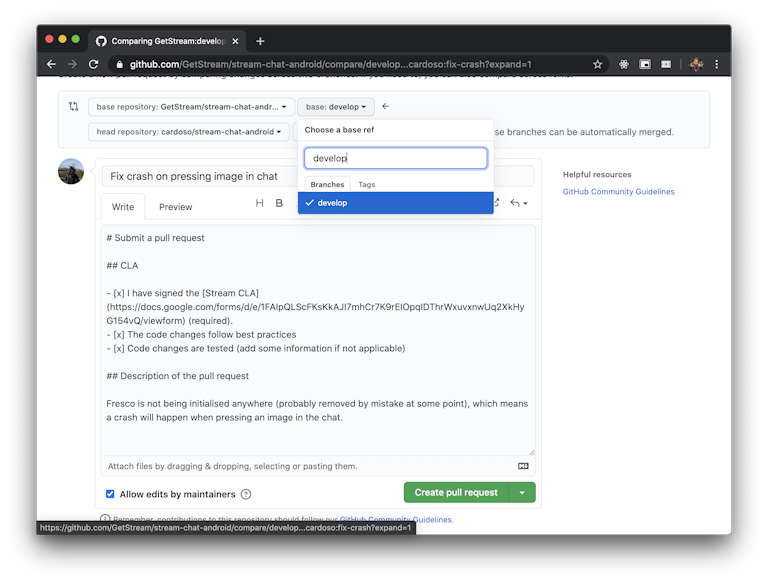
Yleensä GitHub valitsee master-haaran pohjaksi, joten älä unohda vaihtaa sitä development-haaraan, jos se on olemassa, kuten kuvassa näkyy.
Pakkaaminen
Onnittelut! Opit juuri, miten voit osallistua avoimen lähdekoodin projektiin GitHubin ja Android Studion avulla ilman, että sinun tarvitsee koskea komentorivikäyttöliittymään. Kun olet lähettänyt Pull Request -pyyntösi, projektin ylläpitäjät tarkastavat sen ja pyytävät tarvittaessa muutoksia, jolloin voit seurata uudelleen vaihetta ”Committing and pushing the change”.